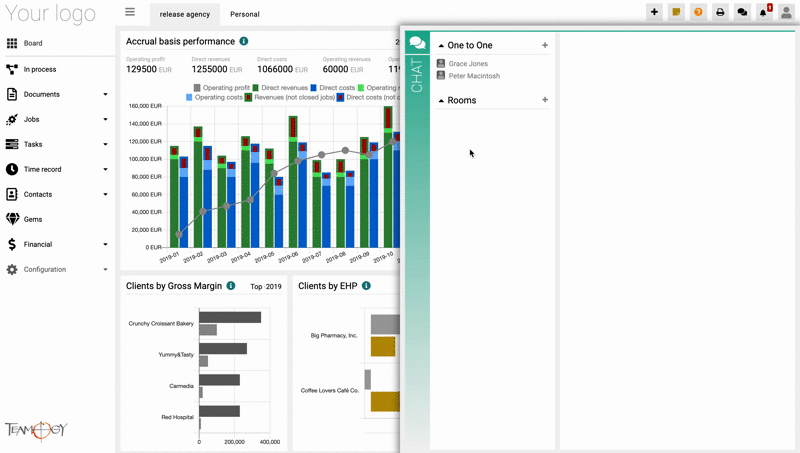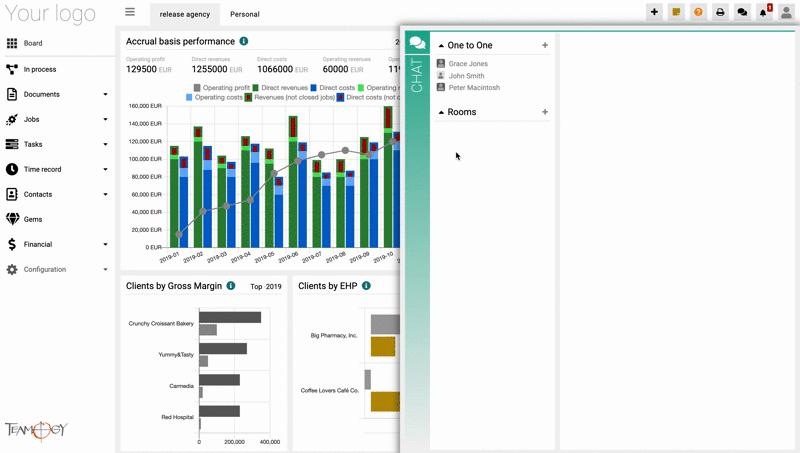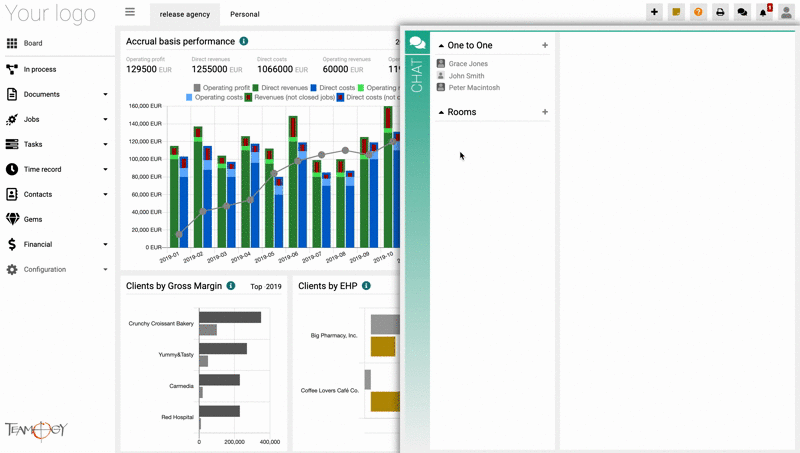Teamogy Chat
Chat en Teamogy es una herramienta muy util parala comunicación de todo el equipo en el sistema. Puedes usar mesajes uno a uno entre dos usuarios o crear Salas entre dos o más usuarios. Puedes usar el Chat para escribir un mensaje, enviar un archivo adjunto, imagen or crear una videoconferencia in meet.teamogy.com , etc. No olvides configurar el sonido de notificación y el volumen del sonido del chat en el area de usuario. ¡Elige el sonido que más te guste!
Si quieres abrir el chat, solo haz click en el ícono del chat enlabarra de navegaciónen la parte superior de la pantalla y podrás ver todo el modulo del chat.
Mensaje Uno a Uno
Los mensajes uno a uno es una conversación entre dos usuarios. No puedes agregar una tercera persona a la conversación. Una tercera persona no puede ser subida a la conversación en donde no es miembro. La comunicación es totalmente protegida.
Haz click en el ícono de Agregar and escoge la persona con la cual quieres comunicarte y el chat será creado. Revise el GIF debajo de cómo crear mensajes Uno a Uno.
Salas
Las Salas te permiten agregar más usuarios a la conversación. Puedes crear Salas privadas o Salas públicas que son diferentes por configuración. El ícono de la Sala privada y de la Sala pública son diferentes.
Si el último usuario ha salido de la sala, no será más visible en la lista de Salas.
Sala pública
En Sala pública el Dueño tiene el principal derecho de modificar la Sala. La opción para invitar y agregar cualquier persona es permtida para todos.
| Dueño | Todos |
| tienen el derecho para renombrar la Sala | pueden leer y escribir |
| tienen el derecho de cambiar la Sala a privada | ver la existencia de dicha sala |
| tienen el derecho de cerrar la Sala | pueden agregarse a la Sala |
| pueden invitar / agregar a cualquier otra persona |
Haz click en el ícono de Agregar al lado de Sala, nombre su Sala Pública y eso es todo, la Sala Pública ha sido creada. No olvides agregar a tus colegas a la Sala. Revisa el GIF debajo en como crear Salas Públicas.
Sala privada
En Sala privada el dueño tiene el derecho principal de modificar la Sala y agregar/invitar otras personas en la Sala. Personas invitadas pueden solo leer, escribir y ver la existencia de la Sala.
| Dueño | Personas invitadas |
| tienen el derecho para renombrar la Sala | pueden leer y escribir |
| tienen el derecho de cambiar la Sala a pública | ver la existencia de la sala |
| tienen el derecho de cerrar la Sala | |
| pueden invitar / agregar a cualquier otra persona |
Hacer click en el ícono Agregar al lado de Salas, nombrar su Sala y nuevamente hacer click en el ícono Agregar. Luego Hacer click en configuraciones de la Sala, escoger Hilo privado, presiona OK y la Sala privada será creada.. No olvides agregar a tus colegas en la Sala. Revisar el GIF debajo en como crear la Sala Privada.
Get in Touch
If you have problem or need further assistance, do not hesitate contact Teamogy Support. Use online chat (inside Teamogy or everywhere on www.Teamogy.com in the lower right corner) and you will get prompt reply.